La gestion de versions
IUT de Nantes – Département Informatique
Cours de Licence professionnelle 2022-2023
Copyright (C) 2012-2021 Bertrand Florat ( contact), licence CC-BY-SA V4
https://cours-git.florat.net/ / Feuille de TP / Sources / (version sur une page)
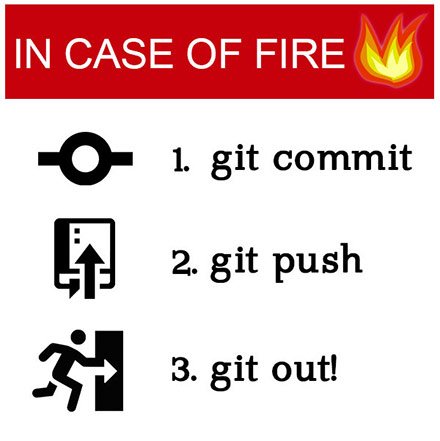
Agenda
| 1- Concepts généraux | 2- Présentation de Git | 3- Pratique de Git | 4- Travail collaboratif avec Git |
|
|
|
|
Pour optimiser ce cours
Comment bien apprendre ?
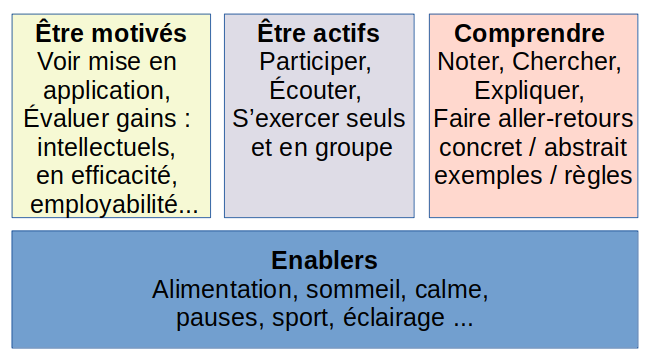
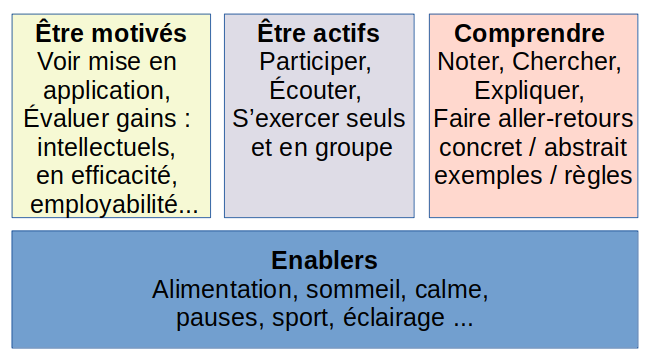
Note sur Subversion
Ce cours a intégré SVN en plus de Git de 2012 à 2016.
En cas de besoin, l'ancien cours est toujours disponible.
Motivations
TP1 : Que serait notre vie sans VCS ?
Vous faites partie d’une équipe de développement qui intervient sur la réalisation d’une application
- Comment s'assurer de ne pas perdre de sources ?
- Comment conserver l’historique et revenir en arrière ?
- Comment partager le développement entre plusieurs personnes ?
- avec des contributeurs externes ?
- Comment gérer plusieurs variantes à la fois ?
- Comment tracer les modifications ?
- Comment valider les modifications et faire de la revue de code ?
- Comment fusionner les modifications ?
En utilisant un VCS !
Le VCS au sein de l'usine logicielle
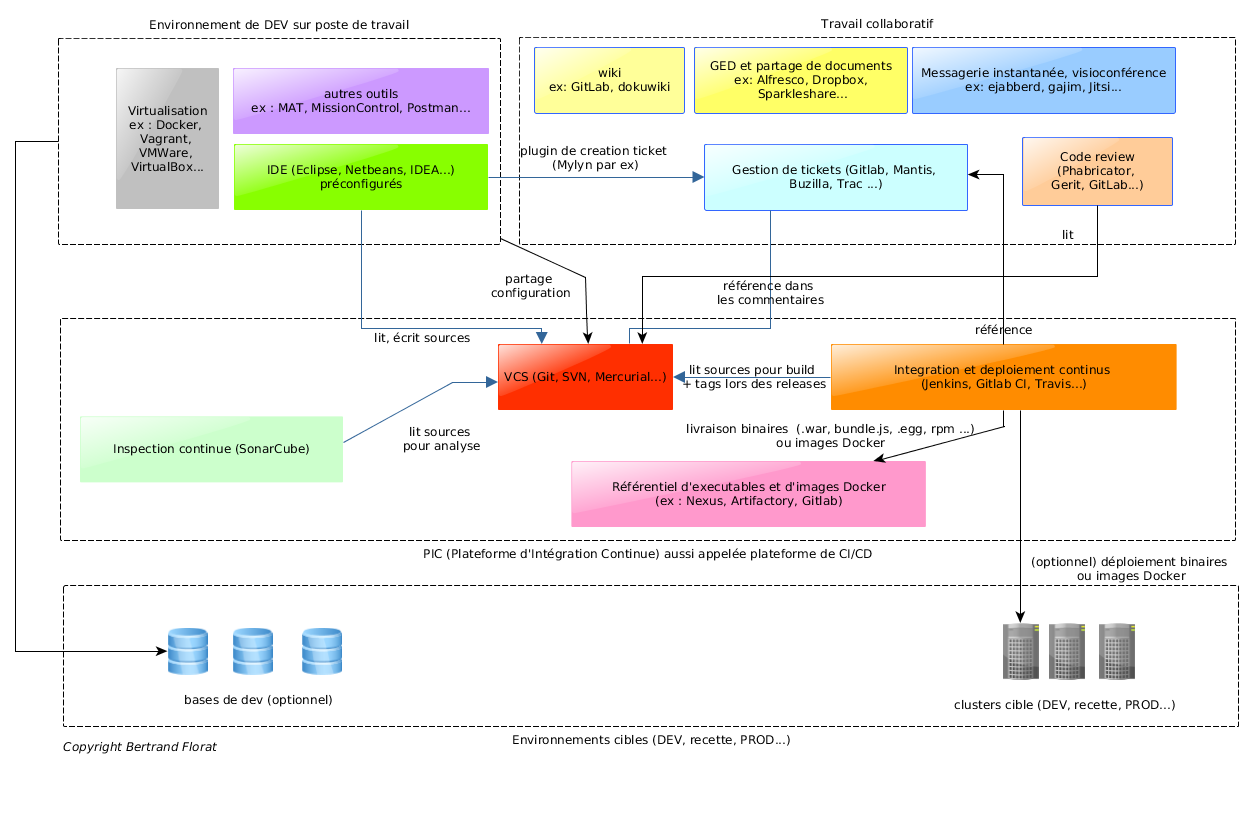
Usage
- Utilisateurs : les développeurs et les intégrateurs
- Le VCS est avec l'IDE l'outil principal du développeur
- Principalement stockage de fichiers texte
Quels fichiers dans le dépot ?
Régle no 1 : le projet doit être auto-porteur
Régle no 2 : on ne commit pas de fichiers dérivés
A commiter
- Fichiers source (.java, .c, .html, .css...)
- Fichiers binaires non dérivés des sources, images par exemple
- Jeux de données des tests
- Fichiers de build (maven: pom.xml, npm: package.json, Jenkinsfile ...)
A ne pas commiter :
- Fichiers temporaires, générés ou compilés
- Librairies (utiliser un dépot Maven)
Selon les politiques :
- Fichiers projets de l'IDE (.project, .idea ...)
- Personnalisation et historique de l'IDE
Modeles centralisés / client-serveur
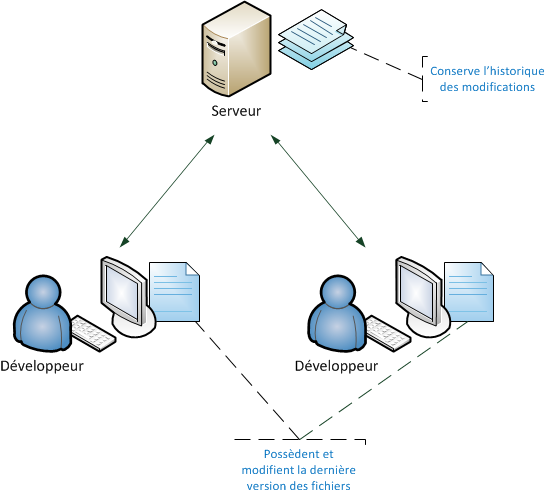
Exemples : CVS, SVN, ClearCase, Perforce
Un serveur gère l'intégralité des révisions (le dépôt), les développeurs récupèrent les modifications des autres et y ajoutent les leurs
Modeles distribués
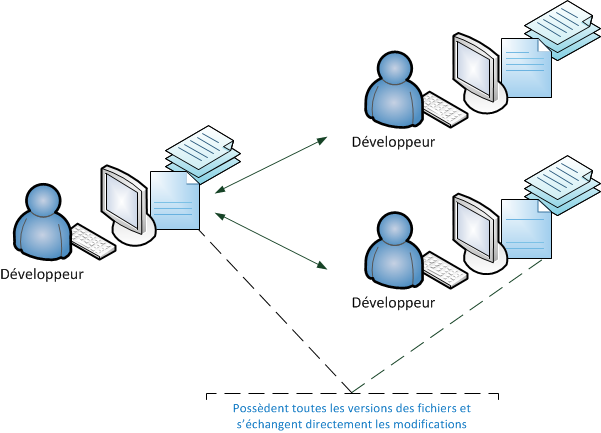
Exemples : Git, Mercurial, Baazar, BitKeeper
Chaque développeur possède un dépôt entier mais les dépôts peuvent s'échanger des modifications
Concepts généraux
| SCM, VCS, outil de versioning, GCL | Source Control Management, Version Control System : outils permettant de gérer plusieurs versions de sources |
| dépôt, référentiel [repository, depot] | Un dépôt est une sortie de base de données de sources contenant toutes les révisions (tout l'historique) des fichiers ainsi que des données de gestion (méta-données) associées. On ne peut rien perdre dans un dépot. |
Concepts généraux
| Copie locale, espace de travail [working copy/directory/workspace] | Copie locale éditable d'une révision du dépôt et dont les modifications peuvent ensuite être validées (commitées) dans le dépôt. Sert de 'bac à sable'. |
|
Commit, validation,
"mettre en conf", [commit,checkin] |
(verbe) Enregistrer des modifications de la copie locale vers dépôt.
(nom) modifications elles-mêmes. |
Concepts généraux
| Branche [branch] |
Une ligne de développement d'un projet. Sert par exemple à
Attention, les branches ne sont pas toujours adaptées. Une alternative à certains types de branches se développe : Le Trunk-Based Developement dans lequel les developpeurs envoient tous leur code dans une seule et unique branche mais dont certaines fonctionnalités sont désactivées par feature flags (ou "feature toggles"). |
Concepts généraux
| Merge, fusion [merge] | Fusion des modifications de deux branches
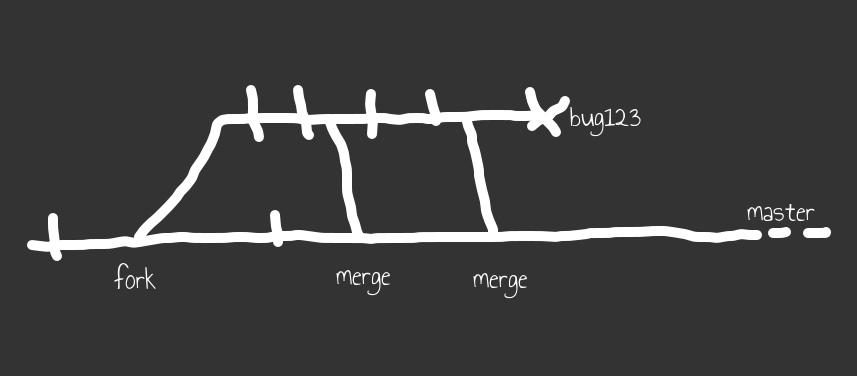
|
| Tag, étiquette [tag, label] | Photo du dépôt à un moment précis. Etiquette d'un ensemble cohérent de sources.
Un tag peut présenter un aspect contractuel (signature numérique) |
Concepts généraux
| Modification concurrente |
Tentative de mise à jour de sources ayant divergées 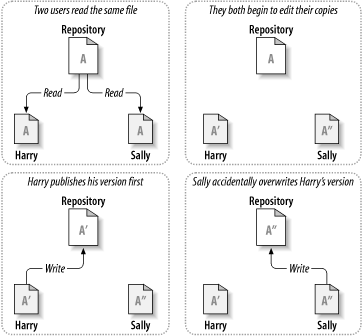
|
Concepts généraux
| Conflit [conflict] |
Modification concurrente d'une même zone de texte. La résolution est manuelle. Exemple de conflit : <<<<<<< commit A' int i = 0; ======= int i = 1; int j=0; >>>>>>> commit A'' |
Bonnes pratiques
- Le code commité doit toujours compiler
- Commiter et merger souvent, mettre à jour régulièrement
- Utiliser avec un outil de gestion de tickets (Issues GitLab / GitHub, Jira, Trac, Mantis...)
- Grouper les modifications en commits cohérents
- Ne jamais commiter de secrets
- Ne jamais commiter du code mort (en commentaire ou pas)
- Formatage coercitif des sources ASAP
Bonne pratiques / numéros de versions
- Version scheme : [X].[Y].[Z], exemple : 1.2.3
- Programme : [major (refonte complète)].[minor (évolution)].[no fix (correction) en partant de zéro]
- Librairie : [compatibilite API].[évolution].[fix]
- Voir le semantic versionning http://semver.org/
Bonnes pratiques / convention message de commit
- Un titre (max 50 caractères) sous la forme type de commit : contenu
- Un paragraphe détaillé (largeur 72 caractères max)
Rédaction du contenu:
- Lignes vides entre paragraphes
- Si clos un ticket, l'indiquer, exemple : Closes #1234
- Présent : "corrige", pas "a été corrigé"
- Donner toute information importante à destination d'un futur mainteneur
- Exemple :
fix: problème fichier bootstrap vide Closes #1456 Corrige une NPE se produisant quand le fichier bootstrap existe mais est vide. Reproduit uniquement par TU, non reporté par les utilisateurs à ce point. Voir aussi le bug #1674.
Note: pour faire un message de commit multiligne sous Linux/OSX en ligne de commande : utiliser l'options -m " puis " à la fin de la dernière ligne)
Introduction à Git
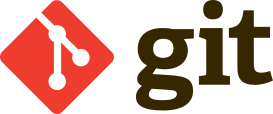
- Linus Torvalds + 3 semaines = Git (utilisé pour le kernel Linux dès avril 2005)
- VCS le plus puissant et le plus performant mais non trivial
- Open Source (licence GPL)
- VCS de type distribué et contrôle optimiste uniquement
- Programme "Unix-like" : commandes de haut niveau (porcelain) utilisant commandes bas niveau (plumbing)
I'm an egotistical bastard, and I name all my projects after myself. First Linux, now Git. (Linus Torvalds)
Quelques clients Git
- Tous OS: egit/jgit, IDEA, ATOM, Visual Studio Code, GitKraken, ungit (node.js)...
- Linux: git (ligne de commande) + gitk (GUI pour l'historique), tig (ncurses),
- Microsoft Windows: Git for Windows (git en ligne de commande), TurtoiseGit (éditeur graphique intégré dans l'OS)
- Mac OSX : Tower, GitBox
- Web : GitHub, GitLab, Gitea
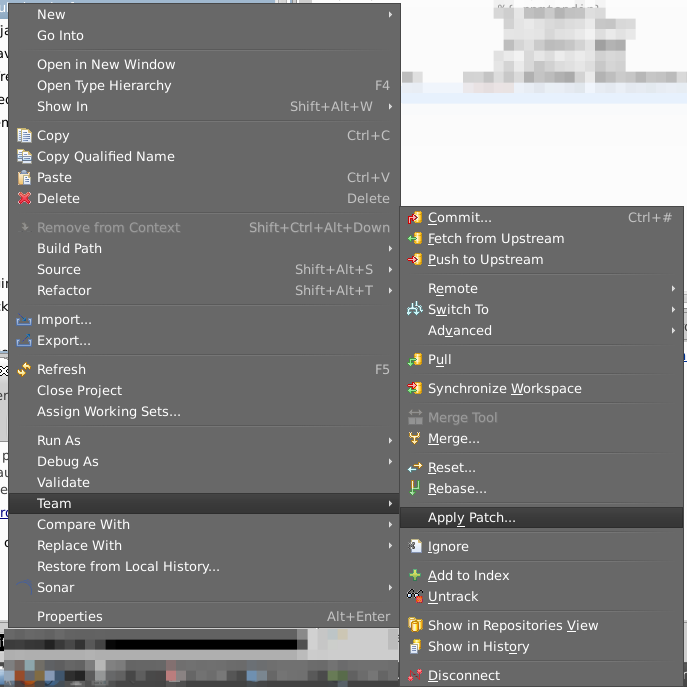
Configurer git
Attention! ne surtout pas oublier de configurer Git avant tout commit, plus possible ensuite de changer nom/e-mail (sauf perte historique)
Trois niveaux de configuration :
- /etc/gitconfig : configuration multi-dépôt pour tous les utilisateurs de la machine
- ~/.gitconfig : configuration multi-dépôt pour l'utilisateur (en général, seul ce fichier est à modifié)
- / chemin dépôt/.git/config : configuration du dépôt
Configuration globale (multi-dépôts) de l'utilisateur courant :
$ git config --global user.name "John Doe" //Obligatoire ! $ git config --global user.email johndoe@example.com //Obligatoire !
Autres exemples de configuration : core.editor ou merge.tool
Les alias
git config --global alias.co checkout
A mettre dans la section [alias] de ~/.gitconfig
Les plus courants :
cp = cherry-pick st = status -s cl = clone ci = commit co = checkout br = branch po = push origin
Création d'un nouveau dépôt
Note : un seul projet par dépôt pour raison d'isolation et de performances
$ cd ~/depots/my-app $ git init
Le contenu du répertoire (projet Maven/Eclipse) sera :
~/depots/my-app
/.git //dossier des meta-données git
/.project
/.classpath
/pom.xml
/src/main/java
/...
Dépôt nu (sans copie locale) :
- Créé avec : git init --bare
- Convention nommage : repertoire my-app .git
Récupération d'un dépôt existant
$ git clone url
Juste le dernier commit de chaque branche : --depth 1
Format des URLs :
ssh://[user@]host.xz[:port]/path/to/repo.git/ git://host.xz[:port]/path/to/repo.git/ http[s]://host.xz[:port]/path/to/repo.git/ ftp[s]://host.xz[:port]/path/to/repo.git/ rsync://host.xz/path/to/repo.git/ file:///path/to/repo.git/ = /path/to/repo.git/
Le dépôt que l'on vient de cloner est spécial : il est appelé origin ( upstream repository)
Structure de base de Git
- Git stocke des : trees, blobs, tags et commits, tous référencés par un hash SHA-1 unique (intégrité)
- Les références (refs) sont des noms symboliques (signets) des hashs des commits
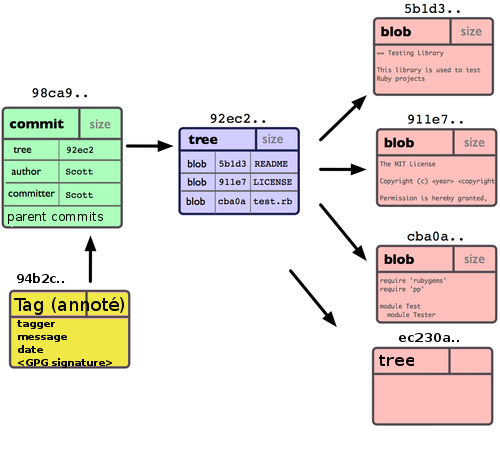
Copyright CC BY-SA-NC Scott Chacon
SHA-1 transforme une suite de caractères de 1 à 2^64 bits en un nombre de 160 bits. Non réversible. Exemple : a6e757a90e389270e75428473858e04f8c71121b. Versions réduites : a6e757a. Risque collisions infinitésimaux.
Les commits dans Git
- Un commit est un instantané de l'ensemble du dépot (contrairement à certains VCS comme SVN où un commit est un diff depuis le commit précédent)
- Chaque commit possède [1..n] parents
- Donc l'historique forme un graphe (orienté et acyclique ou 'DAG')
- Le commit est de niveau dépôt (pointe sur le tree racine)
- Notation : ref^n (nième parent) et ref~n (nième premier parent)
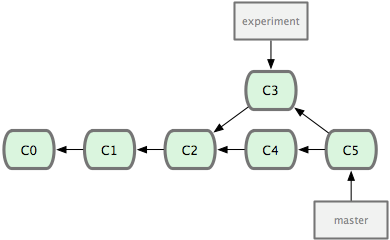
Branching
- Pseudo-branche = ref (pointeur) vers un commit
- Créer une branche (fork) et s'y positionner :
$ git branch mabranche $ git checkout mabranche ou : $ git checkout -b mabranche ou (nouvelle commande) : $ git switch mabranche
- Note : si changement de branche avec des modifications non commitées, git fusionne le contenu des copies locales sauf si conflit detecté.
Branching (suite)
- Branche 'HEAD' = ref vers branche courante
- Conventions :
- master : branche par défaut
- develop : branche de développment (instable)
- feat-ma-fonctionnalite : une branche topic de nouvelle fonctionnalité
- fix-1234 : une branche topic de correctif
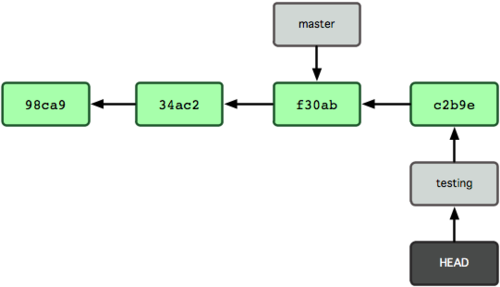
Merge de branches
|
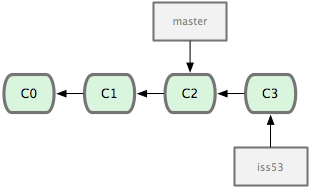
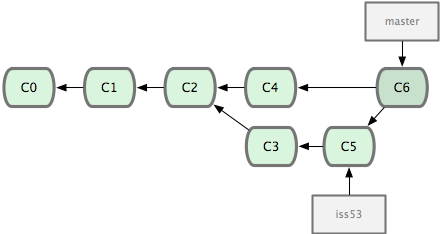
|
Branches remote
- Branche remote (distante) : branche locale cache d'une branche d'un dépôt distant
Attention ! ce n'est qu'une image, un proxy de la branche distante, elle n'est pas rafraichie tant qu'on n'a pas fait un git fetch
- Exemples :
remotes/origin/HEAD -> origin/master remotes/origin/develop remotes/origin/master remotes/bob/feature300
- Lecture seule, se resynchronise avec son dépôt distant avec git fetch et git push
Branches remote (suite)
- Par défaut, push refusé si la branche distante a divergé
- git pull = git fetch + git merge
- git pull --rebase = git fetch + git rebase
- Tracking remote branch : branche remote avec refspec, push/fetch/pull sans arguments (le '+' signifie qu'on met à jour
la référence même si ce n'est pas un ff)
[remote "origin"] url=git@gitorious.org:/my-app.git fetch=+refs/heads/*:refs/remotes/origin/* pull=refs/heads/*:refs/remotes/origin/* push = refs/heads/master:refs/heads/qa/master
- Après un git clone, branches tracking remote automatiquement créées : refs/origin/ branche
Branches remote
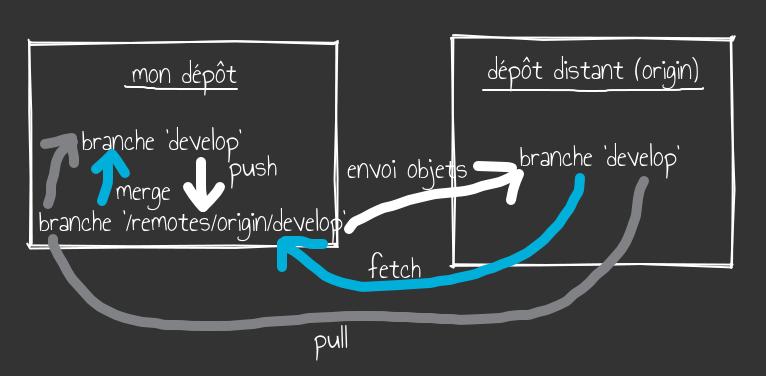
Tags
- Un tag est une référence sur un commit + un auteur + un message + une signature numérique optionnelle
- Vrai élement du dépôt
- Créer un tag (option
-a : "annoted"):
$ git tag -a 1.0.0 -m 'Version 1.0'
- Attention, tags non poussés par défaut :
$ git push --tags
- Lister les tags :
git tag -l
Git supporte aussi des tags légers locaux (lightweight) qui sont simplement des branches en lecture seule. A éviter pour les livraisons officielles.
Cycle de vie d'un fichier dans la copie locale
- Index (ou "staging area") : sas (facultatif) de "pré-commit"
- Permet de sélectionner les modifications à commiter
- Débrayable avec l'option -a de git commit
- Attention : il faut obligatoirement faire git add pour un nouveau fichier
- Status des fichiers : git status
- Une fois prêt, commit : git commit
- Commit interactif de partie de fichier avec l'option -p (patch)
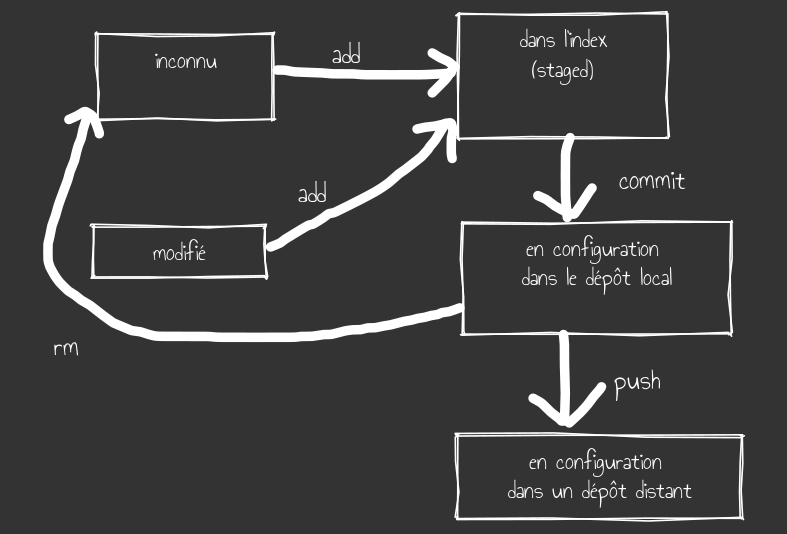
TP2 Exercice concepts Git
Voir la feuille de travaux pratiques
Commandes git de base
Voir aussi la cheat sheet [5]
- Commandes de changement de statut de la copie locale : checkout [-m], add, rm, mv, commit, stash
- Commandes de correction : revert, reset (soft|mixed|hard), commit --amend, clean (supprime aussi les fichiers untracked)
- Commandes de branching : branch, merge, cherry-pick, rebase
- Commandes d'informations : log, status, diff, show, blame, reflog
- Commandes de travail sur branches distantes : remote, push, fetch, pull
Historique
- Commande de base: git log ou souvent (avec le sha) git log --oneline
- Voir les diff de chaque révision : option git log -p
- Visualiser le contenu complet d'un fichier f dans une ref x : git show x:f
- Spécifier des intervales de temps
git log --since=2.weeks
- Voir les diff de chaque révision : option git show
- Voir un graphe des révisions : option git log --graph
- git log branche1..branche2 : tous les nouveaux commits de la branche2 uniquement
- Recherche d'une chaîne de caractère dans tous les fichiers de tout l'historique : git rev-list --all | xargs git grep [chaîne ou expression régulière]
Comparaison de branches
- Comparer deux références ('..' et 'HEAD' optionnels) :
git diff HEAD..origin/hotfix/release-1_0 git diff ..origin/hotfix/release-1_0 git diff origin/hotfix/release-1_0
- Options -w pour ignorer les différences de formatage
- Toutes les différences entre deux branches :
$ git diff branche1..branche2
- Seulement les différences de la branche2 avec le dernier commit commun entre branche1 et branch2 (qu'ai-je fait dans
la branche2 depuis que mes deux branches ont divergées ?) :
$ git diff branche1...branche2
Attention ! git diff sans arguments compare copie locale et index, pas HEAD
Liste des commits pas encore poussés :
git cherry -v
Merging
$ git checkout master $ git merge iss53
- C'est la copie locale de la branche courante qui est modifiée
- Si conflit, plus possible de commiter :
- Soit résolution manuelle des conflits
- Soit git checkout --ours fichier
- Soit git checkout --theirs fichier
- puis (dans les trois cas), add et commit
- Revenir à l'état antérieur : git reset --merge
Bonne pratique : option --no-ff pour créer un commit de merge même en cas de FF
Rebasing
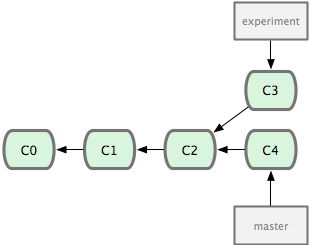
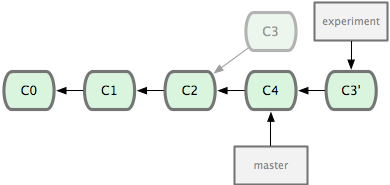
$ git checkout experiment; git rebase master $ git checkout master; git merge experiment
- Sérialise deux branches, nos commits à la fin
- Se "rebase" sur une référence, c'est à dire repart de cette ref
- Quels avantages sur merge ?
- Rend l'historique beaucoup plus lisible (linéaire)
- La résolution de conflit se fait commit par commit
- Plus facile de debugguer en navigant sur un historique linéaire
- Tests plus fiables car on integre le code des autres dans nos tests
Attention : n'utiliser rebase qu'avec ses branches locales, ne jamais rebaser un commit qui a déjà été poussé.
Rebase interactif
rebase -i [commit]Permet au passage de modifier l'historique (squashing, spliting, modification messages, changement d'ordre ...)
- reword (r) : réécrire le message de commit
- edit (e) : modifier le commit
- squash (s) : fusionner le commit avec le précédent
- Supprimer des commits/changer leur ordre en jouant sur les lignes pick (p)
Cherry-picking
- git cherry-pick commit1 commit2...
- Applique les commits selectionnés comme des patchs sur la branche courante
Utilitaires
- Rebase interactif pour réécrire son historique local
git rebase -i
- debugage multi-révisions avec bisect
git bisect [good|bad|start|skip|run|reset]
- Commit partiel dans un même fichier :
git add -p
(option patch) - L'autocomplétion [7]. Ajouter . git-completion.bash dans /etc/profile
- L'IHM gitk
- Changelog avec shortlog :
$ git shortlog
- Fancy CLI
- Coloriser :
git config --global ui.color true
son
.bashrc
- Coloriser :
- Templates de messages de commit
git config --global commit.template fichier
Ignorer des fichiers
- Fichier
.gitignore à la racine de la copie locale (lui-même commité). Exemples :
# a comment - this is ignored # no .a files *.a # but do track lib.a, even though you're ignoring .a files above !lib.a # only ignore the root TODO file, not subdir/TODO /TODO # ignore all files in the build/ directory build/ # ignore doc/notes.txt, but not doc/server/arch.txt doc/*.txt # Exemple réél : .metadata bin build .settings # Ignore recursively all .class files *.class
- Possible de positionner un fichier .gitignore n'importe où
- Peut être défini au niveau utilisateur dans le fichier donné par ~/.gitconfig propriété core.excludesfile
Bonnes pratiques Git, à faire
- Configurer Git (nom et e-mail) avant tout commit
- Utiliser les commandes git rm, git mv au lieu des commandes sytème (git fait le 'add' pour vous)
- Bloquer les push forcés et les suppressions coté serveur publique avec les options receive.denyNonFastForwards=true et receive.denyDeletes=true
- Nettoyer (avec rebase -i) son historique avant de le pousser si confus
- ... ou encore mieux : pusher un seul commit par branche (squash)
- N'utiliser rebase que sur des commits pas encore poussés
- Créer une branche topic (vie courte) pour chaque unité de travail (bug, évolution...)
- Protéger (empècher les push directs sans MR) les branches à vie longue (master, develop...)
- Les branches topic ne doivent pas vivre plus de un à deux jours et doivent être supprimées dès que mergées
- Travailler avec des Merge Requests si vous disposez d'une forge (ex: Gitlab)
- Squasher les commits de MR (une MR = 1 commit)
Bonnes pratiques Git, à éviter
- Pas de merge avec modifications non commitées (retour arrière difficile)
- Ne pas forcer les push (avec push -f ou via l'option + des refspecs), risque de perte de commits
- Ne pas modifier (avec rebase ou --ammend) un commit publié
- Ne pas mixer merges et rebases, rend les résolutions de conflits beaucoup plus difficiles
TP3 Commandes Git de base
Voir la feuille de travaux pratiques
Les forges Git
- GitHub ( https://github.com/)
- BitBucket ( https://bitbucket.org/)
- Forge privée : GitLab ( https://gitlab.com/)
- ou son clone point plume en Go : Gitea ( https://gitea.io/)
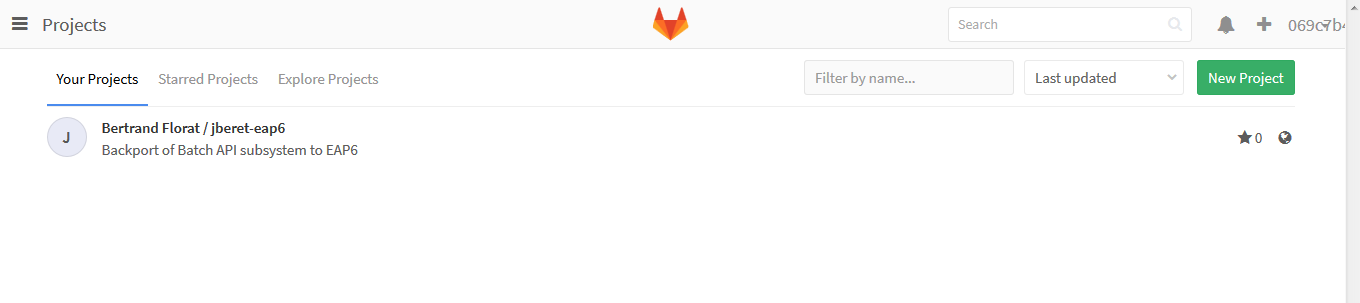
Les pull requests (PR)
- On créé une branche et on y commit ses modification
- On pousse les commits vers notre dépot personnel (Fork and pull) ou le dépot central (shared repository) sur la nouvelle branche
- On créé une PR (Pull Request)
- On en discute, si besoin on pousse de nouveaux commits. La PR continue à être alimentée.
- La PR est acceptée manuellement ou automatiquement (CI) dans le dépot de référence
- Voir ce manuel Github
Les workflows les plus courants
- Gitflow
- Trunked-based
Voir aussi man gitworkflows
Gitflow (1/2)
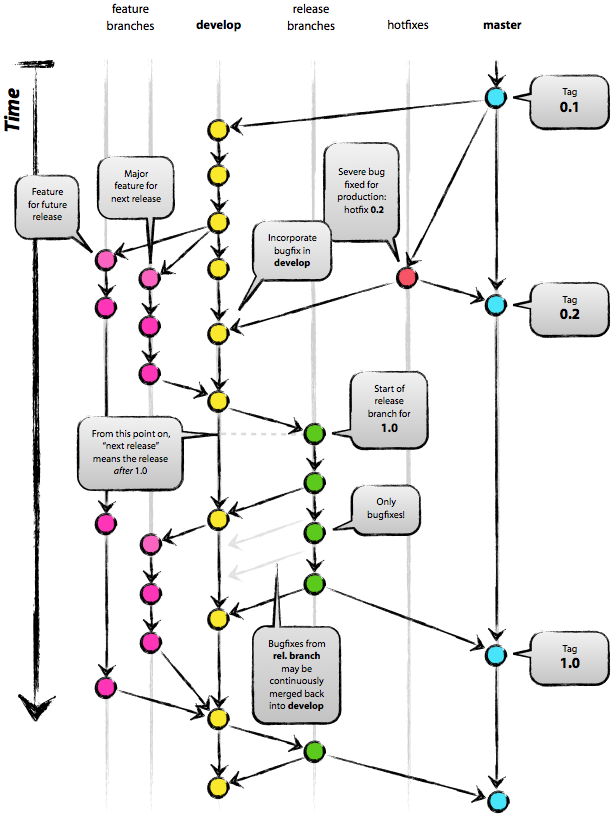
Copyright Vincent Driessen
Gitflow (2/2)
- Feature branches + branche de release et hotfix
- Chaque commit de master = une version de production
- Puissant mais complexe
- Pas adapté pour gérer les branches de maintenance
Trunked-based Developement (TBD)
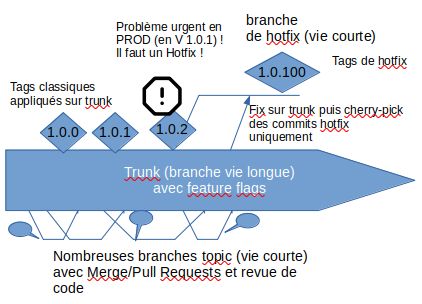
TP4 Utilitaires Git
Voir la feuille de travaux pratiques
Non abordé dans ce cours
Voir [4] pour approfondir
- Détail des différents types de protocoles
- Les commandes plumbing
- L'administration server-side (gitolite, gitweb etc.)
- Les hooks client et serveur
- La gestion des contributions exterieures ( git format-patch, git request-pull et git am)
- Les attributs (comportement spécifique par chemin)
- Les sous-modules
- L'adaptateur git-svn
- ...
Références
- [1] Git-flow : https://danielkummer.github.io/git-flow-cheatsheet/
- [4] Pro-git : http://git-scm.com/book. Version fr : http://git-scm.com/book/fr/.
- [5] Git cheat sheet : http://ndpsoftware.com/git-cheatsheet.html
- [7] Script d'autocomplétion git : https://raw.github.com/git/git/master/contrib/completion/git-completion.bash
- [10] A Visual Git Reference : http://marklodato.github.io/visual-git-guide/index-en.html
- [11] Git Ready (astuces et références vers docs) : http://gitready.com/
- [12] Typologies de workfow par Atlassian : https://www.atlassian.com/fr/git/workflows#!workflow-feature-branch
- [13] Tutorial interactif sur les branches avec Git : http://pcottle.github.io/learnGitBranching/